웹디자인 강의
Photoshop 스타버스트라고 하는군요.
2002.02.21 20:53
외국 사이트에서 많이 보셨던거라 생각합니다. 응용할시, 그럴듯한 분위기를 연출할 수 있습니다-_-
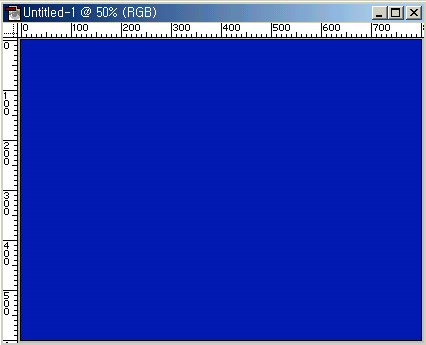
1 . 새로운 문서를 만들고 R : 0, G : 26, B : 181로 칠해줍니다. 이미지 보시면 아시겠지만 현재 보여지는 것은 50%의 크기입니다 -_-
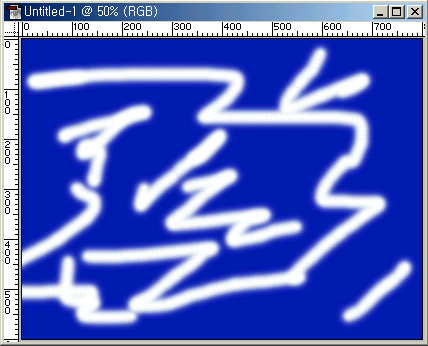
2 . 35짜리 에어브러쉬로 자기 마음가는데로 그려봅니다. 사람 얼굴같지 않나요?
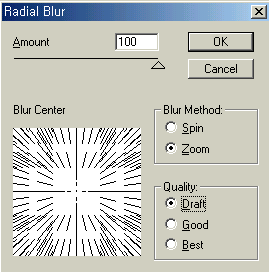
3 . Filter > Blur > Radial Blur에서 위처럼 적용 합니다. 3번 더 해줍니다. ( 필터 단축키 CTRL + F )
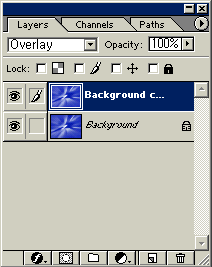
4 . 레이어를 복제하고 블렌딩모드를 Overlay로 준 후, 다시 합칩니다. ( SHIFT + CTRL + E )
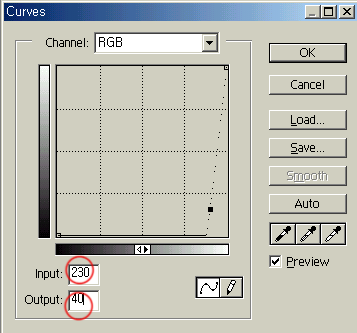
5 . Image > Adjust > Curves ( CTRL + M ) 해서 위처럼 입력합니다.
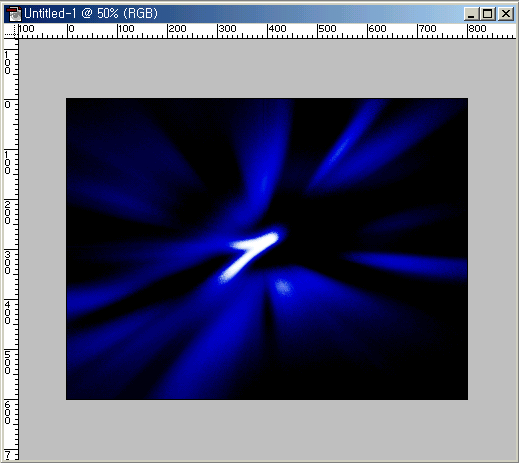
6 . 요런식의 이미지가 나오는군요...신비롭슴돠..
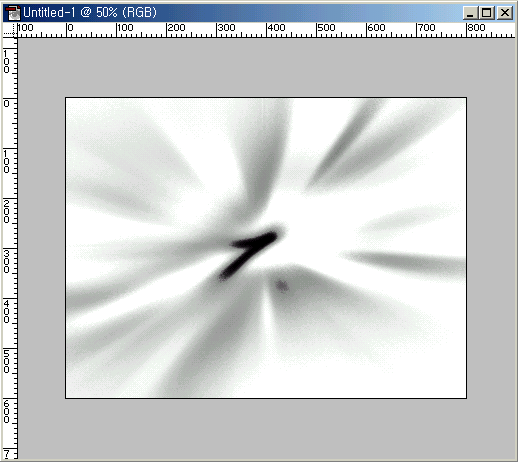
7 . Image > Adjust > Desaturate ( SHIFT + CTRL + U ) 하셔서 색을 빼고, CTRL + I 하셔서 반전합니다.
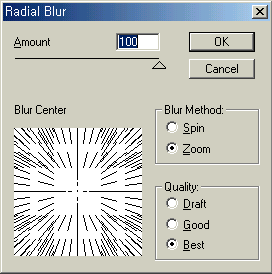
8 . 이제 마실것을 하나 준비 하십시요...
Filter > Blur > Radial Blur하셔서 위처럼 적용합니다. Quality는 Best입니다.
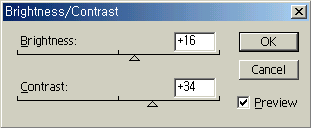
9 . Image > Adjust > Brightness / Contrast 하셔서 밝기와 선명도를 조절합니다.
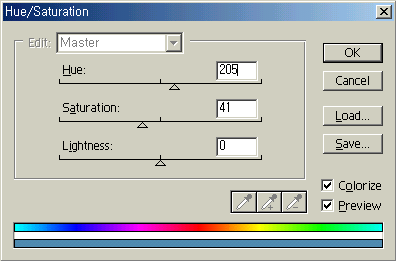
10 . CTRL + U하셔서 색상을 정해보고, 잠시 다른일 할것을 찾습니다. 그 후 CTRL + F...-_-
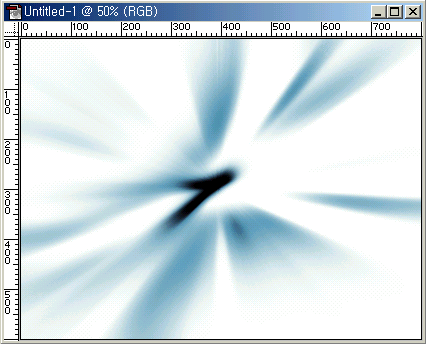
11 . 드디어 끝났군요...당신의 인내심은 대단함돠-_-;;; 여러 방면으로 쓰일수 있는 스타버스트 였습니다.
.................................................................................................
윗 강좌의 원천지 입니다. 하도 오래되서 어딘지는 정확히 모르겠습니다.
http://psworkshop.net
http://www.adobe.com
http://www.actionxchange.com
http://www.phong.com
http://www.neofrog.com
http://user.fundy.net/morris
http://www.teamphotoshop.com
http://www.stridingstudio.com
http://monomaniac.neocyber21.net
이중에 하나입니다-_-
.................................................................................................
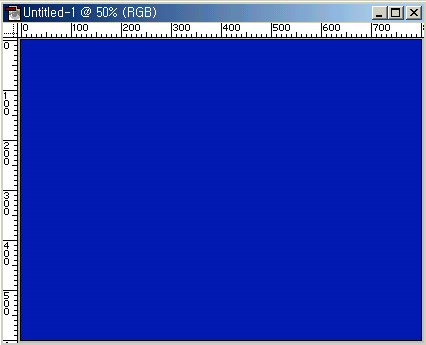
1 . 새로운 문서를 만들고 R : 0, G : 26, B : 181로 칠해줍니다. 이미지 보시면 아시겠지만 현재 보여지는 것은 50%의 크기입니다 -_-
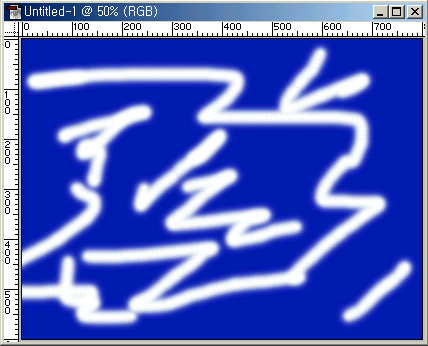
2 . 35짜리 에어브러쉬로 자기 마음가는데로 그려봅니다. 사람 얼굴같지 않나요?
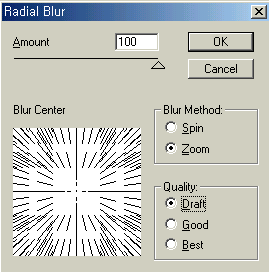
3 . Filter > Blur > Radial Blur에서 위처럼 적용 합니다. 3번 더 해줍니다. ( 필터 단축키 CTRL + F )
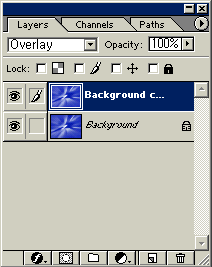
4 . 레이어를 복제하고 블렌딩모드를 Overlay로 준 후, 다시 합칩니다. ( SHIFT + CTRL + E )
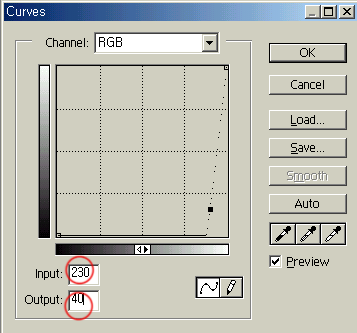
5 . Image > Adjust > Curves ( CTRL + M ) 해서 위처럼 입력합니다.
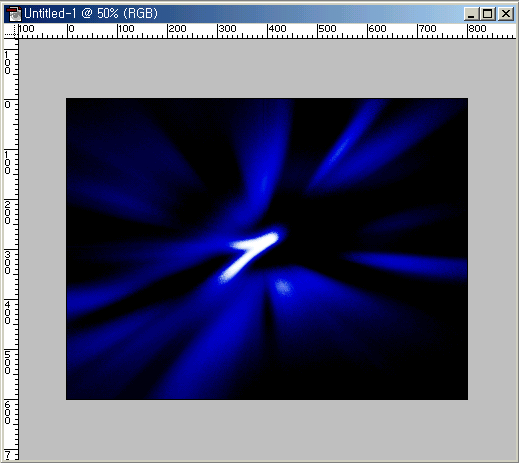
6 . 요런식의 이미지가 나오는군요...신비롭슴돠..
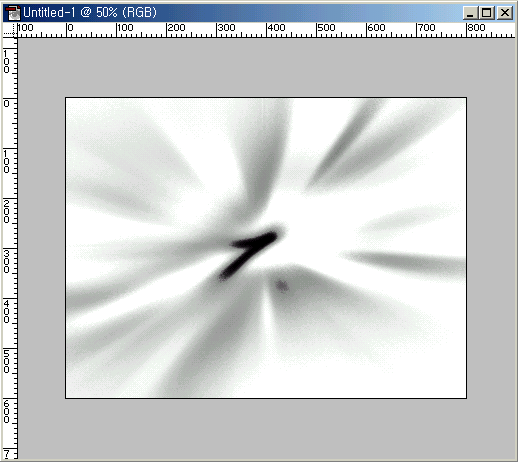
7 . Image > Adjust > Desaturate ( SHIFT + CTRL + U ) 하셔서 색을 빼고, CTRL + I 하셔서 반전합니다.
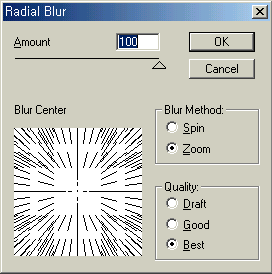
8 . 이제 마실것을 하나 준비 하십시요...
Filter > Blur > Radial Blur하셔서 위처럼 적용합니다. Quality는 Best입니다.
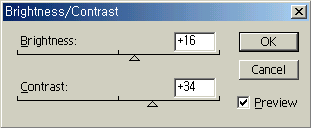
9 . Image > Adjust > Brightness / Contrast 하셔서 밝기와 선명도를 조절합니다.
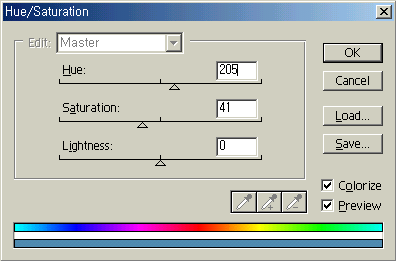
10 . CTRL + U하셔서 색상을 정해보고, 잠시 다른일 할것을 찾습니다. 그 후 CTRL + F...-_-
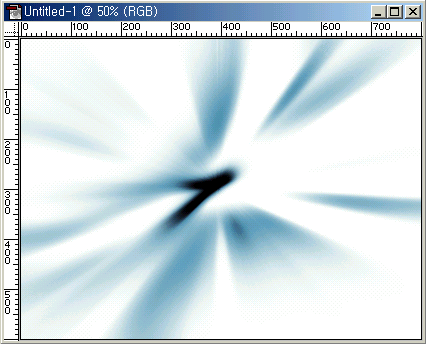
11 . 드디어 끝났군요...당신의 인내심은 대단함돠-_-;;; 여러 방면으로 쓰일수 있는 스타버스트 였습니다.
.................................................................................................
윗 강좌의 원천지 입니다. 하도 오래되서 어딘지는 정확히 모르겠습니다.
http://psworkshop.net
http://www.adobe.com
http://www.actionxchange.com
http://www.phong.com
http://www.neofrog.com
http://user.fundy.net/morris
http://www.teamphotoshop.com
http://www.stridingstudio.com
http://monomaniac.neocyber21.net
이중에 하나입니다-_-
.................................................................................................
댓글 4
-
카라
2002.02.24 11:45
안되는부분이 있으면, 코멘트 남겨주세요~ -
김지선
2002.02.25 10:44
맨 마지막 사이트예염~ -
궁금-_-?
2002.03.06 21:54
으와!!
이거 너무 멋집니다1!!!!ㅜ_ㅜ 정말 감사해욤~^-^** -
열외
2002.09.19 21:31
레이어 복사 어캐 해여??
| 번호 | 제목 | 글쓴이 | 날짜 | 조회 수 |
|---|---|---|---|---|
| 공지 | 공지 강좌를 올리기전 공지사항을 읽어주세요 [12] | Eccen | 2004.12.15 | 55090 |
| 15 |
물 느낌의 텍스쳐 ( 배경같은.. ) 만들기 입니다.
[17]
| 카라 | 2002.02.21 | 23318 |
| 14 |
TV 스캔라인 만들기 입니다.
[2]
| 카라 | 2002.02.21 | 15059 |
| » |
스타버스트라고 하는군요.
[4]
| 카라 | 2002.02.21 | 15543 |
| 12 |
팝 도트 만들기
[9]
| 카라 | 2002.02.21 | 20450 |
| 11 |
그리드 만들기
[5]
| 카라 | 2002.02.21 | 14060 |
| 10 |
3D SHEET 만들기
[5]
| 카라 | 2002.02.21 | 645 |
| 9 |
플라스틱 또는 젤 느낌의 텍스트 만들기
[16]
| 카라 | 2002.02.21 | 22653 |
| 8 | [퍼니페인트]요즘 유행하는 볼록이 효과 [10] | funnyPSP | 2002.02.21 | 8473 |
| 7 |
[퍼니페인트] 메뉴 설명
[2]
| funnyPSP | 2002.02.21 | 7762 |
| 6 | [퍼니페인트]다음 로고만들기 [1] | funnyPSP | 2002.02.21 | 13828 |
| 5 | [퍼니페인트]그림에 바둑판 새기기 -초급- [7] | funnyPSP | 2002.02.21 | 9485 |
| 4 |
햇볕이 비추는듯한....음...태양의 코로나 같은 효과...^^
[24]
| 천민수 | 2002.02.21 | 1083 |
| 3 | 플래시 무비의 프레임률이 막 떨어질때, [16] | 유군-_-)/ | 2002.02.21 | 1657 |
| 2 | 구름만들기; [27] | Nㆍzna | 2002.02.21 | 872 |
| 1 |
[PHOTOSHOP]금속성 문자 만들기
[6]
| (_*_) | 2002.02.21 | 1208 |